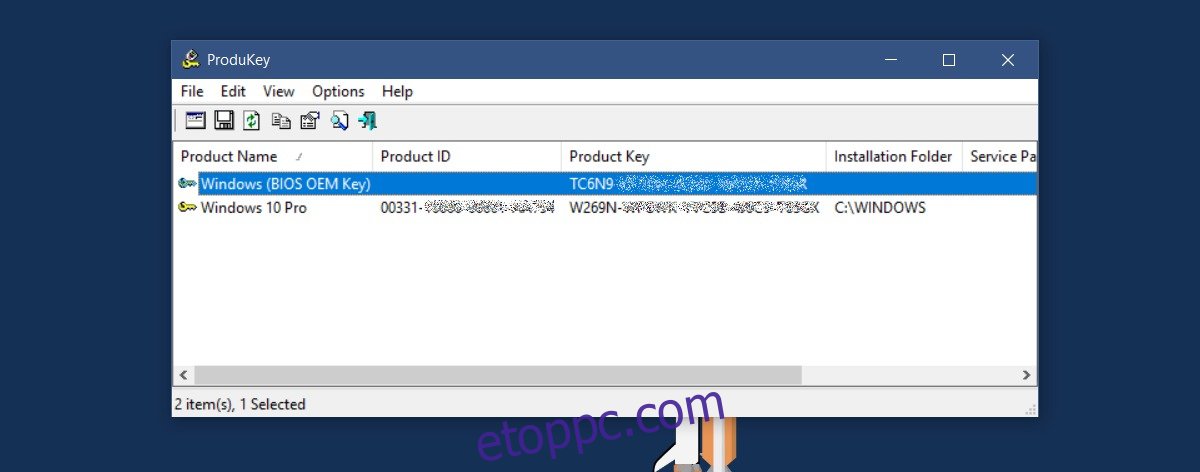Ha új Windows PC-t vásárol, időbe telik annak beállításával. A legtöbben ezt úgy értelmezik, hogy mennyi időt fordítanak a működésükhöz szükséges alkalmazások telepítésére. Bár ez határozottan fontos része egy új Windows PC beállításának, nem ez az egyetlen dolog, amit meg kell tennie. Ha új Windows-számítógépet vásárol, amellyel kimegy a boltból, nem pedig saját kezűleg készít számítógépet, meg kell tennie néhány dolgot, hogy megóvja magát a bánattól az úton.
Tartalomjegyzék
Keresse meg termékkulcsát
Ha laptopján előre telepített Windows volt, a termékkulcs valószínűleg az alaplaphoz van kötve. Ebben az esetben rendkívül ritka, hogy valóban elveszítené. Minden alkalommal, amikor új Windows-telepítést hajt végre, az automatikusan észleli a termékkulcsot. Ennek ellenére mindig jobb biztonságban lenni, mint megijedni. Használja a nevű alkalmazást ProduKey hogy megtalálja a Windows termékkulcsát. Másolja át egy egyszerű szöveges fájlba, és készítsen biztonsági másolatot egy helyre. Ha laptopját az Office Suite csomaggal együtt szállította, ugyanezt az alkalmazást használhatja a licenc megkereséséhez és biztonsági másolatának elkészítéséhez.
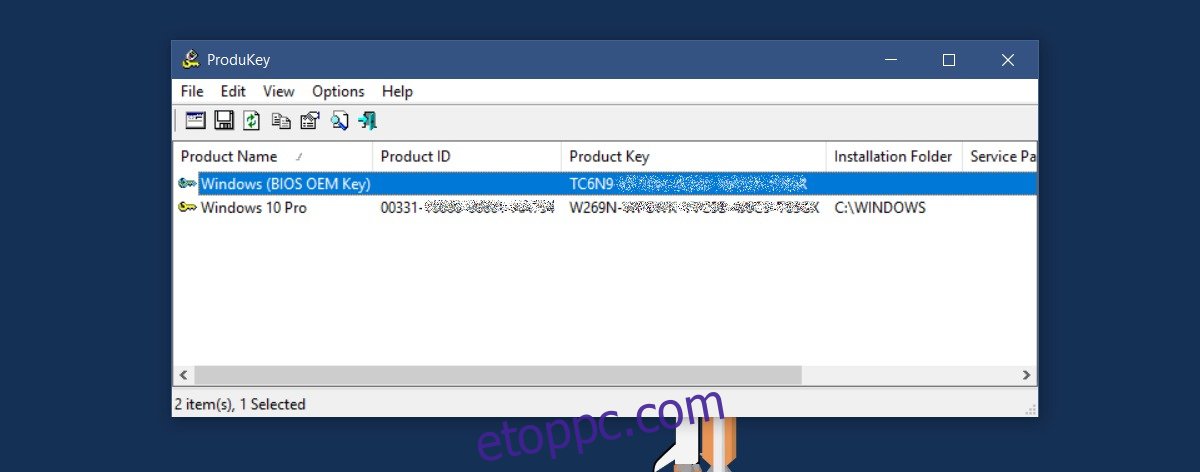
Frissítések telepítése
A Microsoft minden hónap második keddjén ad ki frissítéseket, többnyire biztonsági frissítéseket és javításokat. Ha új számítógépet vásárol, érdemes hagyni, hogy az keressen és telepítsen frissítéseket. Ha Windows 10 Home rendszert használ, nem lesz lehetősége a frissítések elhalasztására, mint a Pro-felhasználóknak. A legjobb, ha a rendszer beállításának megkezdése előtt ezt kiküszöböli. Hagyja, hogy a frissítések települjenek, hogy ne húzzák le az internetet, amikor dolgozni próbál.
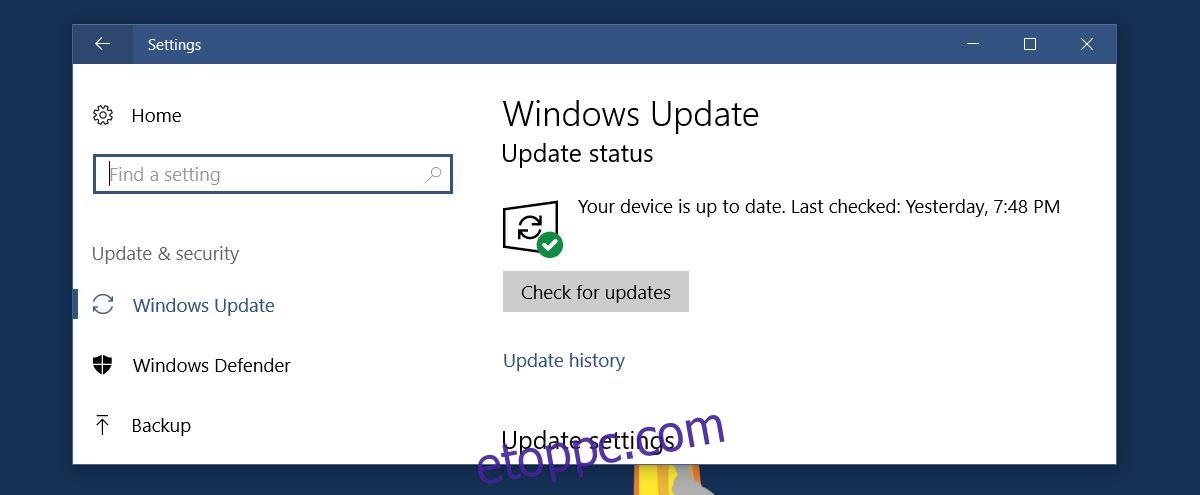
Meghajtók biztonsági mentése
A Windows fenntart egy kis partíciót a rendszeren. Olyan alapvető információkat tartalmaz, amelyek segítenek a Windows tiszta telepítése során. Meglepődne, mennyi hasznos információ van tárolva ebben a lefoglalt partícióban. Ha azonban valaha is letörölné, sok problémája lenne, különösen az illesztőprogramokkal. A Windows telepítése gyorsan problémássá válik. Ennek elkerülése érdekében mindig érdemes biztonsági másolatot készíteni a gépéhez szükséges összes illesztőprogramról, vagy letölteni egy másolatot.
Kihagyhatja a nem alapvető fontosságúakat, de győződjön meg arról, hogy a LAN, a vezeték nélküli kártya és a grafikus kártya illesztőprogramjait biztonságosan letöltötte. Ha nagymértékben módosítani kívánja számítógépét, tudnia kell, hogy a dolgok elromolhatnak, és ha mégis, akkor az illesztőprogramok segíteni fognak. Nincs nagyobb szívás, mint egy problémás számítógép, amely nem tud csatlakozni az internethez, ezért töltse le az alapvető illesztőprogramokat.
Távolítsa el a Bloatware-t
Mielőtt bármilyen alkalmazást telepítene, szabadítson fel helyet a rendszeren, és távolítsa el a Windows és a számítógép gyártója által telepített bloatware-t. Ennek két előnye van; szabad helyet kap, és elkerülheti, hogy az alkalmazások ütközzenek a bloatware-rel.
Fotókat készíteni
A laptopok, különösen a HP és a Dell laptopok speciális szervizcímkékkel és kódokkal rendelkeznek. Ezek a kódok segítenek a számítógép azonosításában, amikor a gyártó webhelyén meghajtókat keres. A címkéket általában a laptop aljára vagy bizonyos esetekben az akkumulátordokkoló belsejébe kell beilleszteni. Az idő múlásával ezek a címkék kifakulhatnak, mert csak papír. Célszerű fényképeket készíteni ezekről a címkékről, és biztonsági másolatot készíteni róluk. A szervizcímkék a legegyszerűbb módja annak, hogy segítséget kérjen adott laptopjához.

Telepítsen egy víruskeresőt
A Windows 10 a Windows Defenderrel érkezik a számítógép védelmére. Ha nem tervezi a Windows Defender használatát, győződjön meg róla, hogy víruskeresőt használ helyette.
Garanciák
Ügyeljen arra, hogy megőrizzen minden vásárlási bizonylatot és garanciát, amelyet laptopjához vagy számítógépéhez kapott. A laptopok esetében ez nem nagy dolog, de az asztali számítógépeknél ez fontos. Az asztali számítógép egyes összetevőire saját garancia vonatkozik. Ha asztali számítógépére nem vonatkozik egyetlen esernyőgarancia sem mindenre, amire szüksége van az összes összetevő jótállási információinak megtalálásához és biztonsági másolatának elkészítéséhez.
Ritka esetekben, például ha egy HDD-t eltávolítanak a laptopból, és SSD-re cserélik, a meghajtónak külön garanciája lehet. Ügyeljen arra, hogy őrizze meg, ha szüksége lesz rá.
Azonosítsa az USB-portokat
Laptopja vagy asztali számítógépe számtalan porttal rendelkezik. Ügyeljen arra, hogy azonosítsa, melyik melyik. Például azonosítsa a rendszer USB-portjait, hogy tudja, melyik töltheti fel a telefont, és melyikhez kell csatlakoztatni az egeret. Azt is jó ötlet, hogy azonosítsa, mely portok USB 3.0 portok, és hol található az USB C port. Valószínűleg megnézheti a számítógép kézikönyvét, de gyorsabb, ha alaposan megnézi a gépet, és rögzíti a portokat a memóriában.
Azonosítsa a szellőzőket és hűtőbordákat
A laptopokat nem egyformán tervezték. Nincs szabvány a hűtőbordák és a szellőzőnyílások elhelyezésére. A gyártók ott helyezik el őket, ahol a legjobban szolgálják céljukat. Tudnia kell, hol vannak a szellőzőnyílások, hogy soha ne zárja el őket véletlenül, amikor például az ágyban dolgozik. Hasonlóképpen tudnia kell, hol vannak a hűtőbordák a gépen.
Az is jó ötlet, ha hőtérképet keres a laptopjához. A hőtérkép megmutatja, hogy a laptop mely részei melegszenek fel jobban normál használat mellett. Sajnos ezeket az információkat nem könnyű megtalálni. A gyártók nem mindig publikálnak, és előfordulhat, hogy más forrásokat kell megnéznie, hogy rájöjjön. Próbáljon meg olyan webhelyeket nézni, amelyek részletes áttekintést nyújtanak laptopjáról, és biztosan megtalálja.
Hozzon létre egy telepítőlemezt
A CD/DVD-meghajtók lassan eltűnnek a laptopokról és az asztali számítógépekről. Kihalásukkal egy új kényelmetlen probléma adódik, amellyel meg kell küzdened; új laptop vásárlásakor nincs telepítőlemez. Az olyan operációs rendszerek esetében, mint a Windows 10, ez nem jelent problémát, mert letölthet és létrehozhat egy rendszerindító Windows 10 USB-t a Microsoft médiakészítő eszközével. Az egyetlen probléma az, hogy ha az operációs rendszer megsérül, megfertőződik vagy elromlik, előfordulhat, hogy nem tudja letölteni és létrehozni a telepítőlemezt. Célszerű USB-t vásárolni, és telepítőlemezzé alakítani. Ha valaha is újra kell telepítenie a Windows rendszert, hálás lesz magának, hogy készen áll a lemezre.